Conéctate de forma remota a cualquier PC con TeamViewer

Aunque Windows cuenta con su propio programa para dar soporte técnico, Escritorio Remoto, el software de Microsoft no está pensado para uso doméstico. Además de las limitaciones de sesión, este solo está disponible para los usuarios de la versión Pro. También hay que tener en cuenta que es bastante complicado de usar ya que, entre otras, implica conocer la IP de destino a la que nos vamos a conectar. Y además, es necesario realizar algunas configuraciones para usarlo correctamente. Por ello, si estamos buscando un software de control remoto que nos permita conectarnos a cualquier PC y usarlo como si lo tuviéramos delante, debemos buscar alternativas. Y una de las mejores opciones es TeamViewer.
TeamViewer es uno de los programas más completos y populares que podemos encontrar cuando buscamos un software de control remoto y para soporte técnico a través de Internet. Este programa busca ofrecer soporte a cualquier usuario y desde cualquier lugar. Además de poder conectarnos a cualquier PC, también tiene clientes y servidores para dispositivos móviles. E incluso para dispositivos IoT.
Seguridad y otras características
Sin duda, uno de los aspectos que más preocupa a los usuarios a la hora de conectarse a otros ordenadores a través de Internet es la seguridad. Por ello, la seguridad y privacidad de los usuarios es la máxima prioridad de la compañía. Todas las conexiones llevan un cifrado AES de 256 bits con sistemas de doble autenticación y medidas de protección contra ataques de fuerza bruta. Además, cuenta con listas blancas de usuarios e IPs para limitar quién puede conectarse a nuestro PC, listas de dispositivos de confianza y la posibilidad de reiniciar la contraseña a la fuerza.
Además, este programa cuenta con una interfaz muy clara y sencilla de usar. Por ejemplo, permite usar la transferencia de archivos para enviar archivos desde nuestro PC al ordenador que estamos controlando rápidamente. Y también nos brinda acceso a todos los recursos del mismo, como, por ejemplo, a las impresoras.
Respecto a otros programas similares, TeamViewer destaca por permitir una conexión con una resolución de hasta 4K y una velocidad de refresco de hasta 60 FPS. Además, también cuenta con un sistema de acceso no presencial seguro que nos permite conectarnos al PC remoto incluso cuando no hay nadie delante de él.
Controlar cualquier PC de forma remota en segundos
La interfaz del programa se puede dividir perfectamente en 3 apartados:
- El panel izquierdo, desde donde accedemos a las opciones y herramientas del programa.
- La parte central, donde vemos nuestro ID y nuestra contraseña. Esto es lo que tendremos que facilitar a la otra persona para que se conecte a nuestro PC. Gracias al ID no es necesario dar nuestra IP.
- El panel derecho, donde, si somos quienes nos vamos a conectar a otro PC, tendremos que introducir el ID de la otra persona para conectarnos a ella. También podremos iniciar desde aquí la transferencia de archivos.
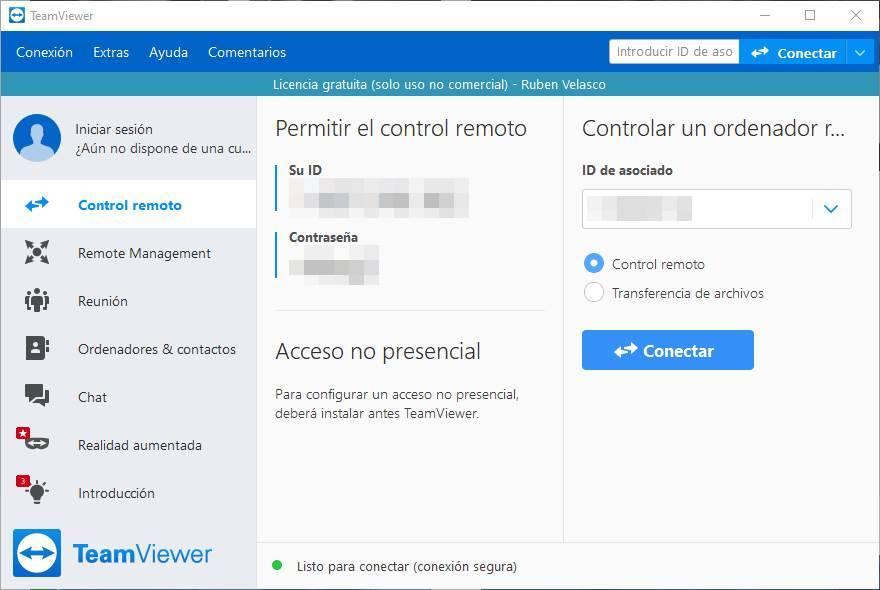
Para conectarnos a cualquier ordenador de forma remota, lo único que debemos hacer es introducir el ID del ordenador ordenador en nuestro cliente de TeamViewer y conectarnos. Por seguridad, obviamente, nos pedirá la contraseña, la cual nos tendrá que facilitar la otra persona.
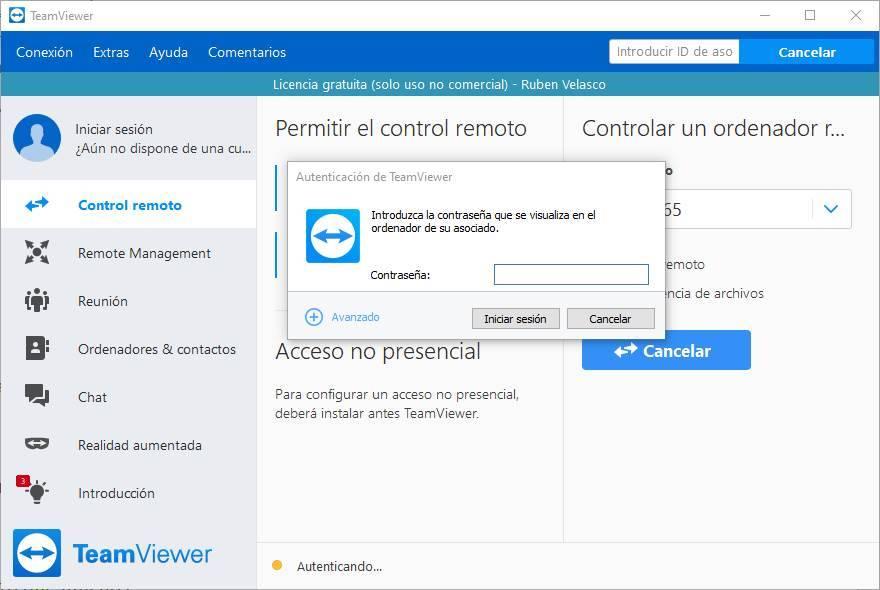
Si no queremos usar la contraseña aleatoria que nos ofrece TeamViewer, desde la configuración podemos cambiarla fácilmente. Aunque esto es más interesante cuando vamos a configurar un sistema de acceso no presencial.
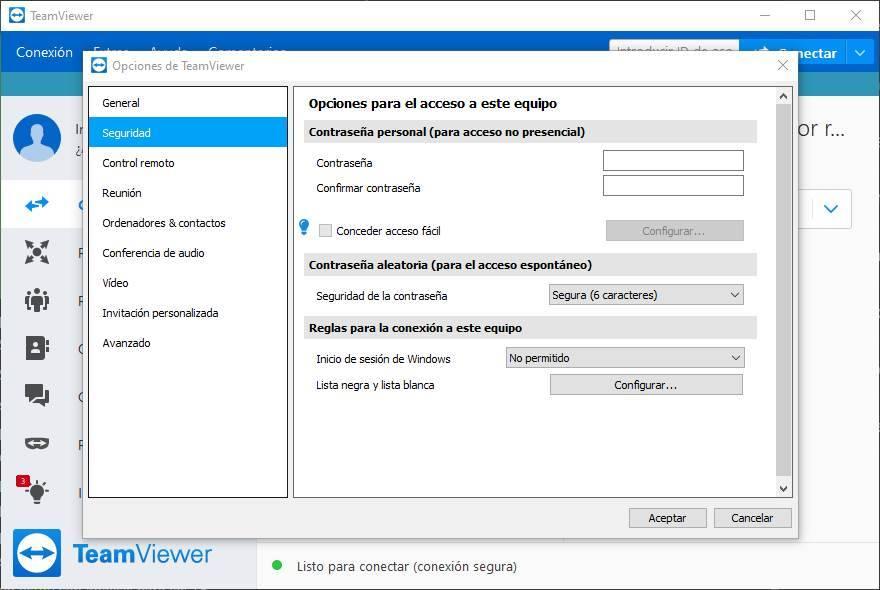
En un instante estaremos conectados al ordenador de forma remota. El escritorio aparecerá de color negro (para mejorar el rendimiento, aunque podemos cambiarlo) y tendremos control total sobre el equipo como si estuviéramos sentados delante de él.
En la parte superior encontraremos una barra de herramientas que nos permitirá lanzar algunas de las funciones de TeamViewer.

Por ejemplo, si tenemos que pulsar Control + Alt + Supr, debemos hacerlo desde aquí (ya que, si no, ejecutaremos el comando en nuestro PC).

También vamos a poder ajustar todo lo relacionado con la apariencia de la conexión remota del PC, pudiendo elegir entre dar mayor prioridad a la calidad o al rendimiento de la pantalla.

Otra opción que nos ofrece es la posibilidad de iniciar una llamada de voz con la otra persona, e incluso conectarnos a las impresoras remotas, iniciar un VPN para conectarnos más seguros o abrir la ventana de transferencia de archivos.
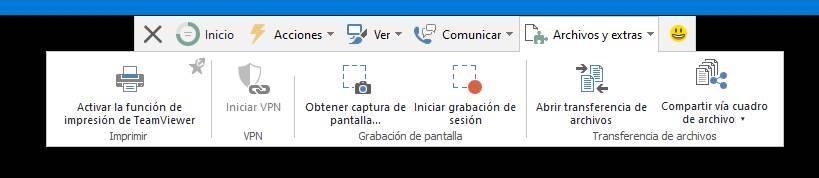
Enviar archivos de un PC a otro es muy fácil. Desde la ventana de dos paneles que nos aparecerá podemos elegir el archivo que queremos enviar y la ruta donde queremos guardarlo en el otro ordenador.
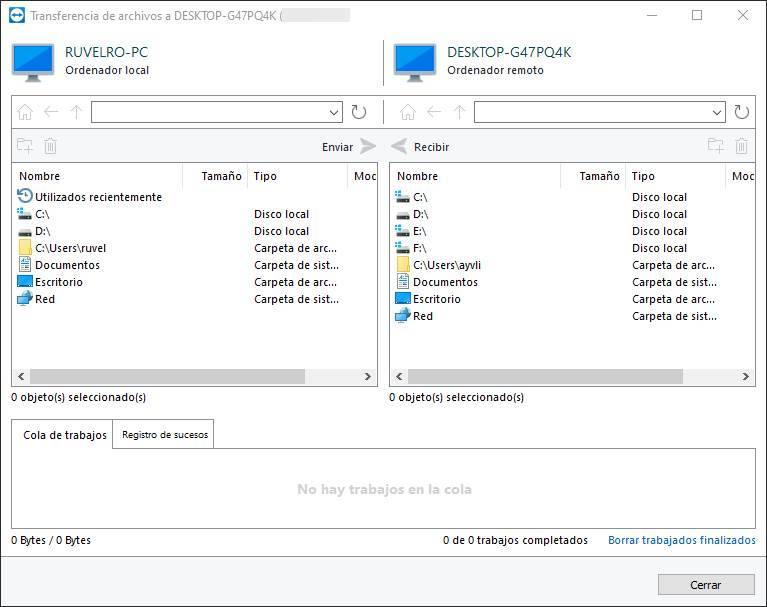
Y todo esto podemos hacerlo de forma totalmente gratuita. Incluso sin registrarnos ni iniciar sesión. Si nos registramos podemos habilitar otras funciones a mayores, como la agenda, el chat y las funciones de acceso no presencial que nos permitan conectarnos a otros ordenadores sin necesidad de que nadie nos tenga que dar la contraseña.
Descargar TeamViewer gratis
Podemos descargar este programa de forma gratuita desde el siguiente enlace. El programa que bajamos desde la página web es muy pequeño. Y además, cuando lo ejecutamos, podremos elegir si queremos tenerlo instalado (si lo vamos a usar a menudo) o ejecutarlo en modo portable para que, al cerrarlo, no deje rastro.
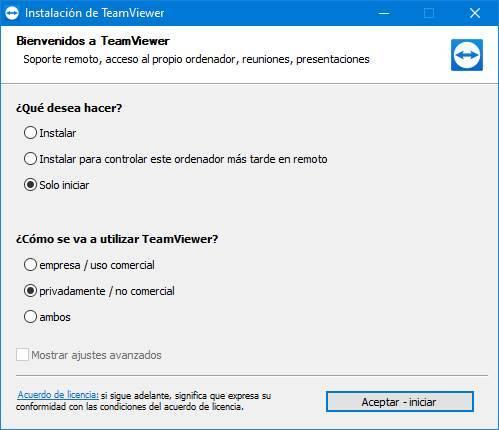
TeamViewer es un programa gratuito para uso personal y privado, sin fines comerciales. Eso sí, cuenta con algunas limitaciones importantes que, aunque no se suelen necesitar al usar el programa para uso personal, hay que tener en cuenta.
Modalidades de pago de TeamViewer
TeamViewer tiene 3 modalidades de pago diferentes, todas ellas en forma de suscripción:
- Remote Access Plan: el básico, por 9.99 euros al mes. Elimina básicamente las restricciones de la versión gratis y permite conectarnos tantas veces como queramos desde cualquier dispositivo hasta a 3 ordenadores diferentes.
- Business Plan: por 27.90 euros al mes. Habilita las funciones de personalización de marca y permite a un usuario iniciar una conexión hacia un dispositivo a la vez. Permite gestionar 200 dispositivos y usuarios diferentes.
- Premium Plan: su precio es de 57.90 euros al mes. Permite que varios usuarios puedan iniciar distintas conexiones, pero una cada vez. Además, permite gestionar hasta 300 dispositivos y usuarios y generar informes de acceso.
- Corporate Plan: el plan más completo. Por 124.90 euros al mes. Permite a varios usuarios abrir hasta 3 simultáneas al mismo tiempo. Además cuenta con funciones de implementación masiva e informes de acceso por dispositivo.
Cada modalidad también tiene acceso a una serie de add-ons, por ejemplo, para brindar soporte a dispositivos móviles.
El artículo Conéctate de forma remota a cualquier PC con TeamViewer se publicó en SoftZone.
Fuente: SoftZone https://ift.tt/39QFni5 Autor: Rubén Velasco
.png)
